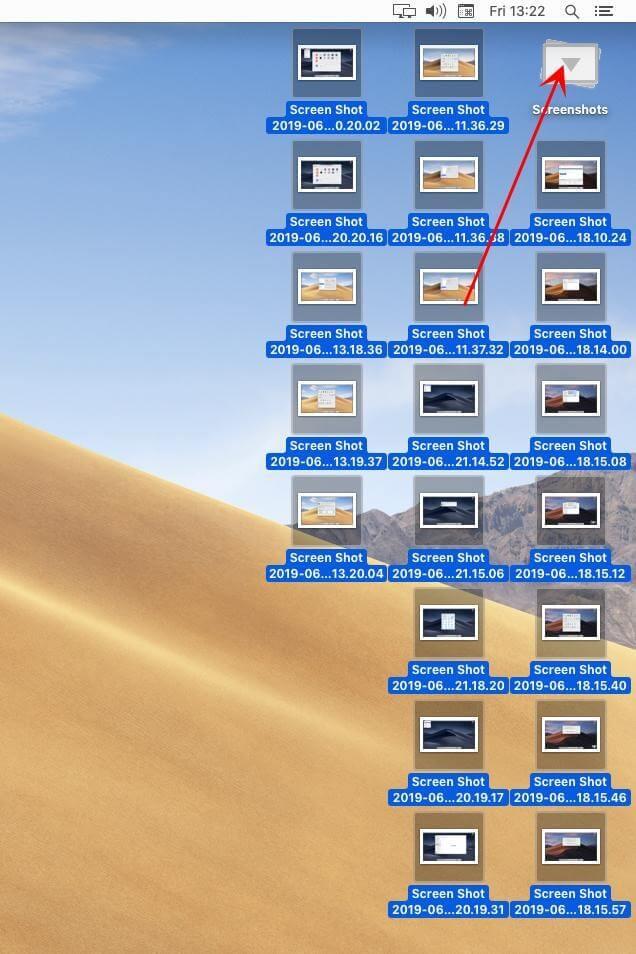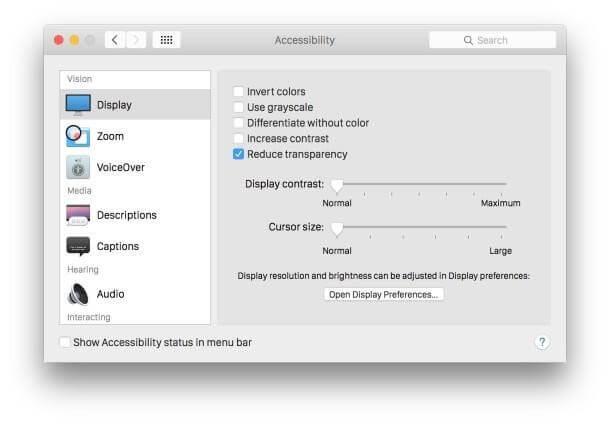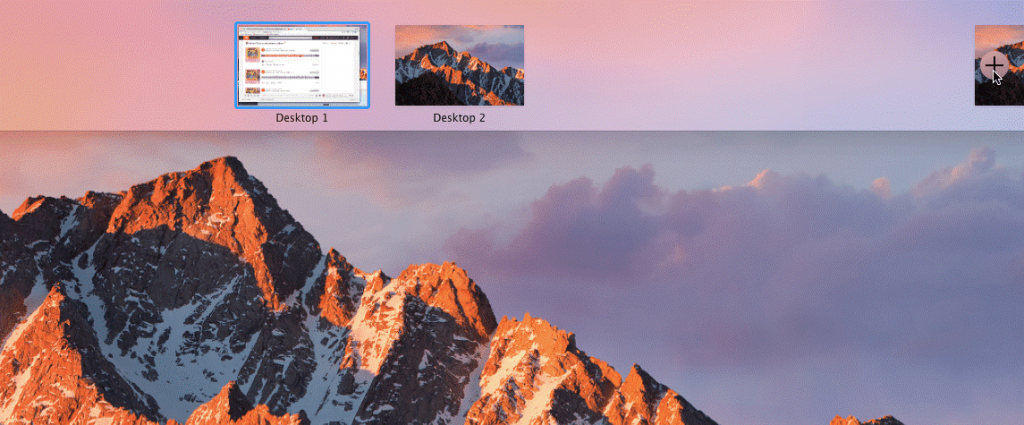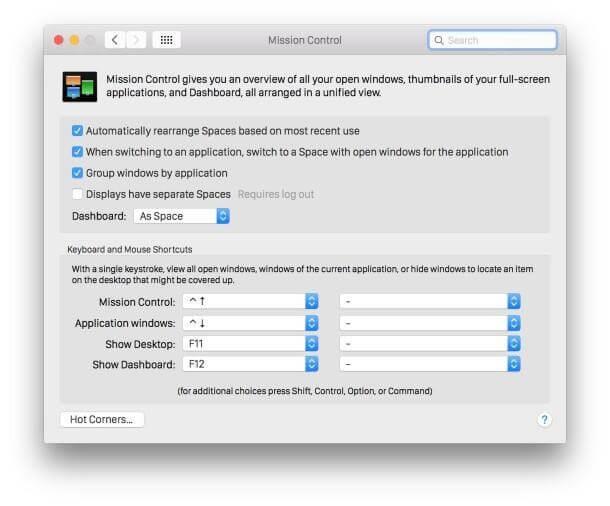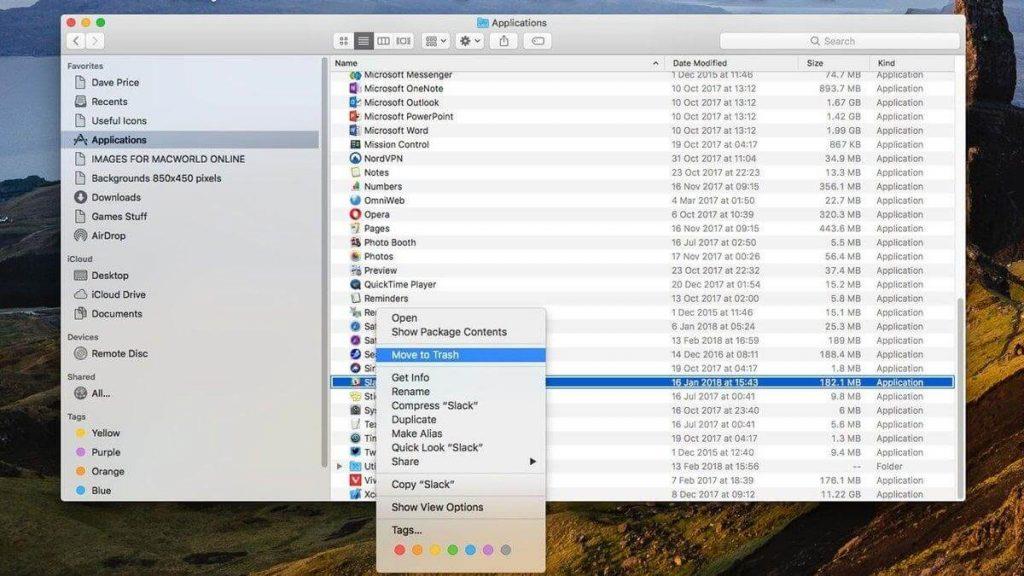Всеки път, когато проверявате своя монитор на дейността на вашия Mac, трябва да сте открили процеса на WindowServer , който винаги отнема много мощност на процесора. Сега може да се чудите какво представлява процесът на WindowServer, защо работи на Mac, защо консумира толкова много CPU ресурси, безопасен ли е и т.н. Е, в тази публикация ще обсъдим всички ваши запитвания, свързани с процеса на WindowServer!
Какво представлява процесът на WindowServer и безопасен ли е?
Казано на лаици, процесът на macOS е този , който е отговорен за справянето с цялата визуална страна на работния плот – лентата на Dock, лентата с менюта и т.н. Процесът на WindowServer прави контрола между потребителския интерфейс и хардуерната част . Има много неща, които водят до това, че WindowServer заема няколко цикъла на процесора. Той включва всички папки/файлове, поставени на работния плот, активирани ефекти като прозрачност и падащи сенки, претрупан работен плот с икони и по-стари Mac, работещи с последните версии (борят се с визуални ефекти).
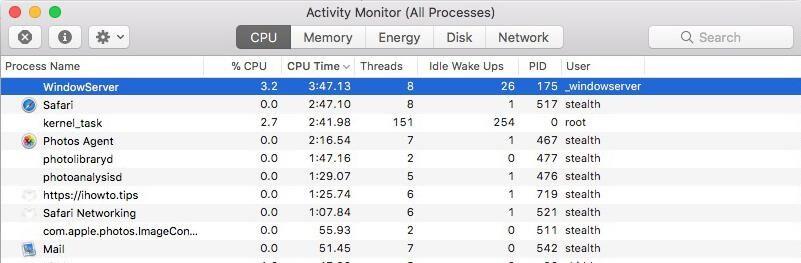
Коефициентът на потребление на ресурси на процеса на WindowServer се повишава високо поради много причини, което автоматично води до бавна производителност на Mac. Всичките ви програми започват да блокират, става труден достъп до Finder, скрийнсейвърът започва да трепери и всички изпълнени команди изглежда се забавят.
 Допълнителен съвет
Допълнителен съвет
Допълнителен съвет:
Ако забележите, че вашият Mac работи бавно или не реагира, инсталирайте Cleanup My System веднага. Неговата функция за интелигентно почистване работи доста добре. Освен това приложението изпълнява няколко процедури за почистване и оптимизация, за да освободи ненужно заета RAM (прикачени файлове към поща, елементи за боклук, големи и стари файлове), да изчисти нежелани файлове, регистрационни файлове, бисквитки и други излишни данни, които могат да попречат на цялостната производителност.


За да научите повече за инструмента за почистване, оптимизация и защита на Mac , щракнете тук, за да прочетете пълния преглед!
Какво можем да направим, за да намалим използването на процесора на WindowServer на Mac?
Списък на съдържанието
Ето следните неща, които можете да направите, за да намалите проблема с използването на процесора на WindowServer на Mac:
1. Минимизирайте броя на файловете и папките, записани на вашия работен плот
Например, ако имате 30 файла на работния плот и 10 папки, опитайте да ги добавите всички в една папка или можете да премахнете иглите от работния плот и да прехвърлите някъде другаде. По този начин процесът на WindowServer просто ще се фокусира върху един визуален елемент вместо 40.
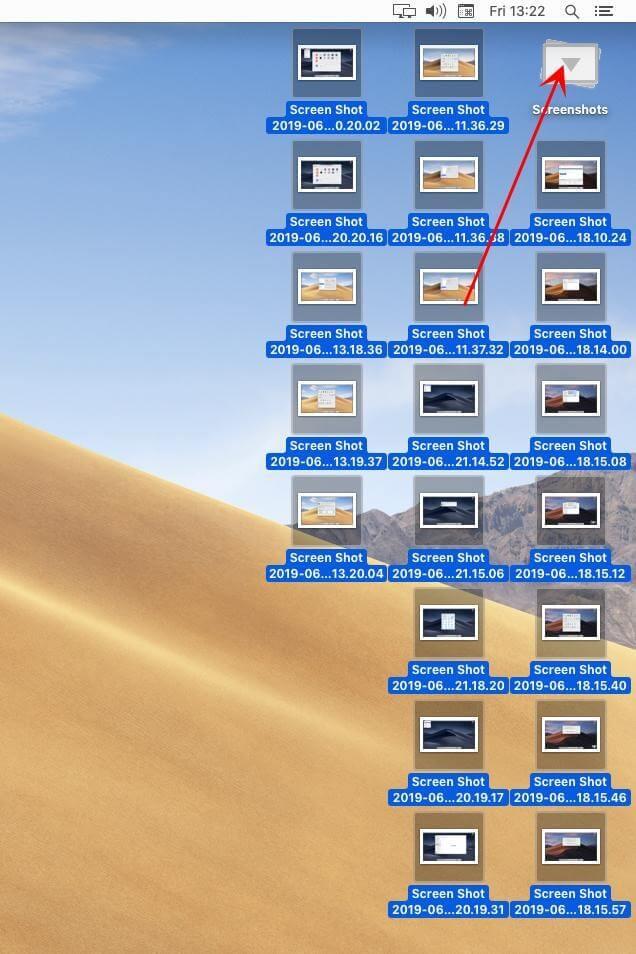
Може да искате да прочетете: 15 най-добри начина за почистване на вашия Mac, MacBook, iMac
2. Затворете игли Windows
Трябва да сте разбрали как WindowServer Process консумира цикли на процесора. Колкото повече раздели на Windows и браузъра ще бъдат отворени, толкова повече ресурси ще бъдат изразходвани. В случай, че използвате по-стара машина, консумацията на ресурси със сигурност ще бъде повече. Следователно затворете ненужните отворени раздели на браузъра, за да намалите консумацията. В случай, че някоя програма се стартира във фонов режим, която не е от полза в момента, просто ги излезте, за да управлявате използването на процесора на Mac.
3. Деактивирайте прозрачните ефекти
Функциите, които добавят визуални ефекти, са отговорни за отнемането на повече RAM и други системни ресурси. Просто деактивирайте прозрачните ефекти на вашия Mac, за да накарате устройството ви да работи гладко и по-бързо. Това ще даде значителен тласък на вашата машина. Ето как да го направите:
- Придвижете се до системните предпочитания.
- Отидете на Достъпност и се насочете към опцията Дисплей.
- Поставете отметка в квадратчето до Намаляване на прозрачността.
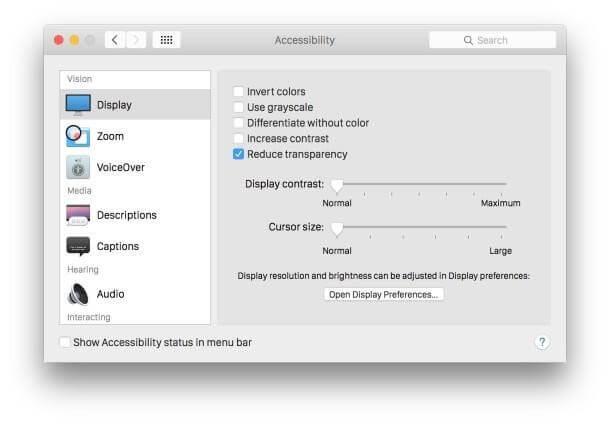
Това ще намали използването на процесора на WindowServer на Mac. В допълнение към това, можете да опитате следните решения.
4. Намалете допълнителните настолни компютри
Е, няколко потребители препоръчаха затварянето на броя на настолните компютри от Mission Control да е направило значителна разлика. Опитайте следното:
- Натиснете клавиша F5, за да стартирате Mission Control на вашия MacBook.
- Сега просто задръжте курсора на мишката върху всеки работен плот, който не използвате в момента.
- Натиснете бутона (X), за да го затворите!
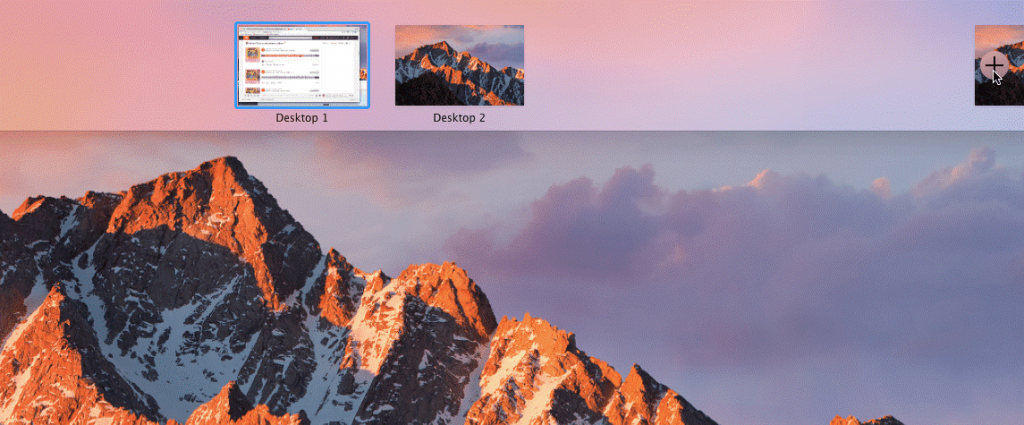
5. Имате няколко дисплея? Изключете Spaces за всеки
В случай, че имате настройка за няколко дисплея, следващото нещо, което трябва да опитате да намалите използването на процесора на WindowServer на Mac, е следното:
- Стартирайте System Preferences и отидете до Mission Control.
- Сега просто изключете настройката, която гласи „Дисплеите имат отделни интервали“.
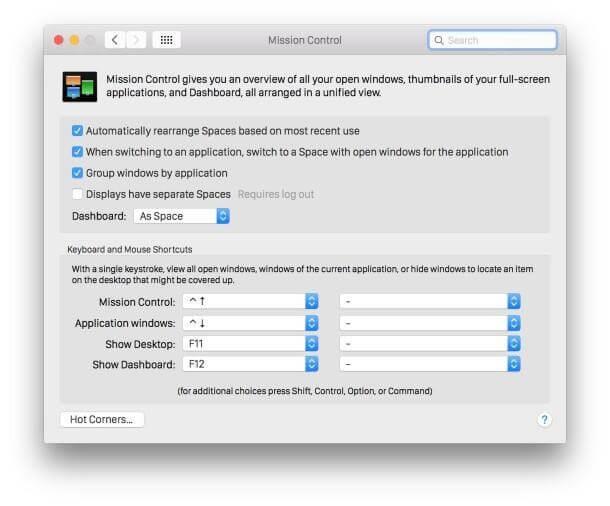
- Рестартирайте вашия Mac, за да приложите успешно промените!
В допълнение към това, трябва да спрете да пренареждате пространствата за управление на мисията. Опитайте да изключите настройките за „Автоматично пренареждане на местата въз основа на последната употреба“. Няколко потребители станаха свидетели на голямо подобрение на Mac за намаляване на използването на процесора на WindowServer.
Може да искате да прочетете: Как да коригирате проблема с трептене на екрана на Mac, MacBook и iMac?
6. Премахнете проблемните приложения от вашия Mac
Понякога грешка в програма или вирусна инфекция може да причини високо използване на процесора на WindowServer на Mac. Така че, прегледайте списъка с програми, инсталирани на вашата машина, и ако подозирате, че някое нежелано приложение заема място на вашия компютър или не си спомняте да инсталирате, просто го премахнете.
За да изтриете бързо приложение на Mac, всичко, което трябва да направите, е:
- Намерете конкретната помощна програма в Finder.
- Плъзнете приложението в кошчето. Като алтернатива можете да го изберете и да отидете на Файл > Преместване в кошчето.
- Може да бъдете помолени да въведете вашето потребителско име и парола.
- Продължете, за да премахнете успешно приложението от вашия Mac.
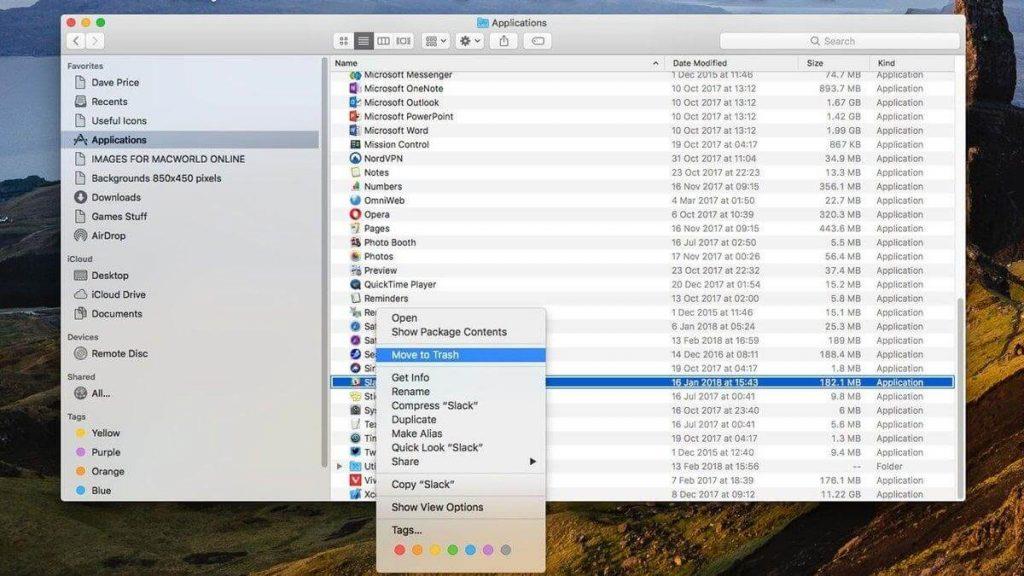
��е забравяйте да изпразвате кошчето си редовно, за да сте сигурни, че няма излишни данни да се натрупват в хранилището ви или да изяждат RAM, причинявайки високо използване на процесора на WindowServer на Mac. В допълнение към това силно препоръчваме да стартирате сканиране за злонамерен софтуер на вашия Mac, за да освободите системата си от злонамерено съдържание и други заплахи.
Последна инстанция – коригиране или по-ниско използване на процесора на WindowServer на Mac (2021)
Ако нито едно от решенията не работи за вас, за да отстраните проблемите с висока употреба на процесора, причинени поради процеса на WindowServer, последната опция остава да нулирате NVRAM или PRAM на вашия Mac. По този начин можете да разрешите много проблеми, появяващи се на вашия MacBook, като например невъзможността да промените разделителната способност на дисплея, батерията не се зарежда правилно, устройството не може да разпознае външни устройства , странна скорост на превъртане на мишката и др. Можете да преминете през следното ръководство, за да научите подробно за процеса.
Знаете ли някакви други методи за намаляване на използването на процесора на WindowServer на Mac? Споделете вашите предложения в секцията за коментари по-долу! Също така, не забравяйте да ни разгледате във Facebook и YouTube .

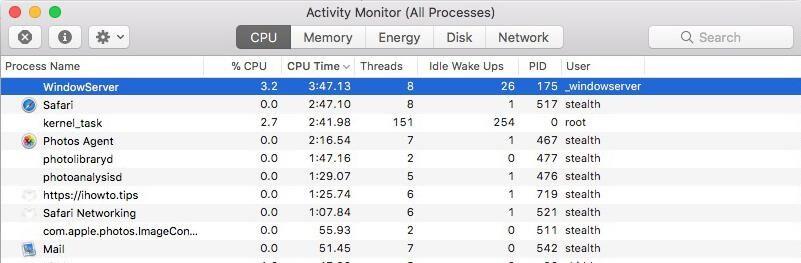
 Допълнителен съвет
Допълнителен съвет